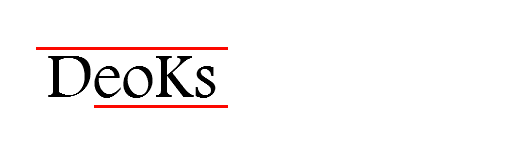아래에서는 호스트OS와 가상OS 간 파일 공유가 쉽도록 공유폴더 설정하는 법을 적어본다!
1. 폴더 생성
윈도우에 폴더를 생성하고 리눅스에서 설정을 마친 후 공유폴더가 제대로 동작하는지 확인 하기 위해 아무 파일이나 복사(또는 텍스트 파일 생성) 해놓는다.
(여기서는 C:로 한다. D:, E: 아무 곳이나 상관없이 가능하다.)
C:winShare
2. 버추얼박스 설정
2.1. 공유 폴더 메뉴 선택
버추얼박스 메뉴 중 [장치]-[공유 폴더 설정]-[공유 폴더] 선택 후 우측의 십자가 모양 선택
(OS가 실행되고 있는 버추얼박스가 아닌 가상 OS를 실행시키는 관리자 윈도우)
2.2. 공유 폴더 선택
'폴더 경로' 에서 '기타'를 선택 후 아까 만든 'C:winShare' 폴더를 선택하고, '자동 마운트', '항상 사용하기' 선택 후 '확인' 누름. 다시 한 번 '확인'을 눌러 창 닫음.
3. 리눅스 설정
리눅스 터미널을 실행하고 아래의 명령어를 입력한다.
$ sudo mkdir /mnt/share
$ sudo mount -t vboxsf winShare /mnt/share
$ ls /mnt/share
'1. 폴더 생성'에서 복사해 놓은 파일이 보이는지 확인하고, 보이면 성공!
4. 링크 연결
But! /mnt/share 폴더에서 작업을 하기는 불편하니 링크를 걸어 편하게 사용하자~
(pwd 명령으로 링크를 만들 곳의 경로를 확인하고 생성한다.)
$ pwd
/home/deoks
$ sudo ln -s /mnt/share /home/deoks/share
$ ls share
이번에도 파일이 제대로 보이면 성공! 편하게 쓰면 된다.
5. 번외
*단점은 리눅스가 재부팅 되면 마운트가 해제되기 때문에 다시 해줘야 한다는 것.
가상 OS(리눅스)를 재부팅하면 마운트가 해제되서 다시 연결해야 하는 불편함이 있다. 아래와 같이 쉘스크립트를 만들어서 재부팅하고나면 실행하도록 한다.
진짜 끝!
5. 번외
가상 OS(리눅스)를 재부팅하면 마운트가 해제되서 다시 연결해야 하는 불편함이 있다. 아래와 같이 쉘스크립트를 만들어서 재부팅하고나면 실행하도록 한다.
$ vim mkShareFolder.sh
#! /bin/bash
sudo mount -t vboxsf winShare /mnt/share
sudo ln -s /mnt/share /home/deoks/share
$ chmod 755 mkShareFolder.sh
$ ./mkShareFolder.sh
진짜 끝!